當前位置:首頁 > 大白菜資訊 > Win 11系統設置顯示文件后綴名的2個方法
Win 11系統設置顯示文件后綴名的2個方法
日期:2021-08-27 | 時間:16:29
?????? 我們在進行Windows系統文件整理的時候,可以通過文件后綴名進行系列整理,還是十分實用的。但是,最近有位朋友升級Windows 11系統之后,想要通過后綴名的方式來整理,卻發現系統沒有顯示后綴名,想知道怎么去顯示。針對這個問題,小編下面就教你Win 11系統設置顯示文件后綴名的2個方法吧!

方法一:
1、 打開Windows 11任務欄搜索窗口,搜索并點擊打開“文件夾資源管理器選項”

2、 進入文件夾資源管理器選項后,取消勾選“隱藏已知文件類型的擴展名”,最后點擊“確定”即可
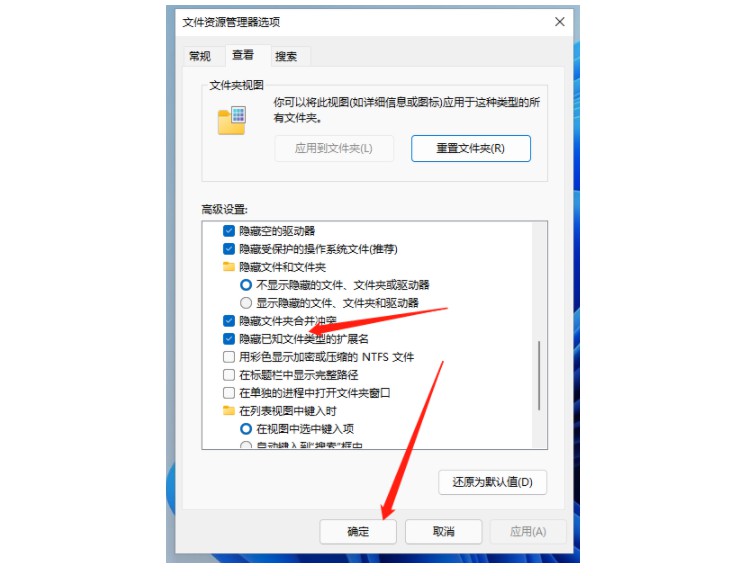
方法二:
1、 我們進入win11系統之后,打開任意文件夾,如圖所示,點擊工具欄上面的...
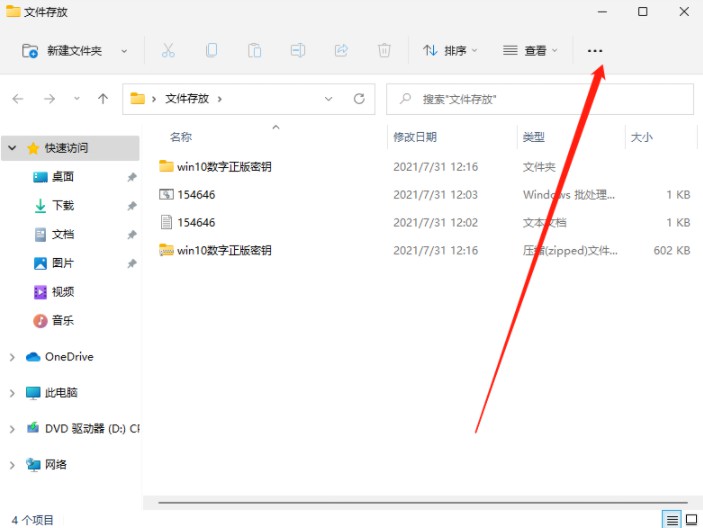
2、 隨后,就會彈出小菜單,點擊選擇“選項”
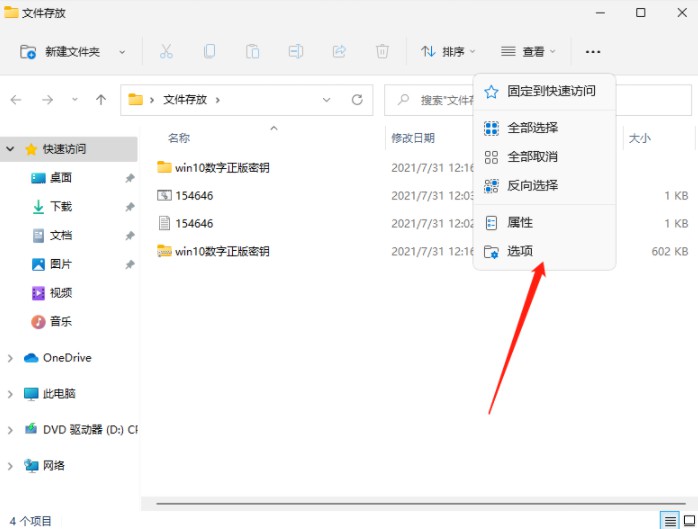
3、 進入文件夾選項界面后,取消勾選“隱藏已知文件類型的擴展名”

4、 最后,點擊“確定”保存更改即可
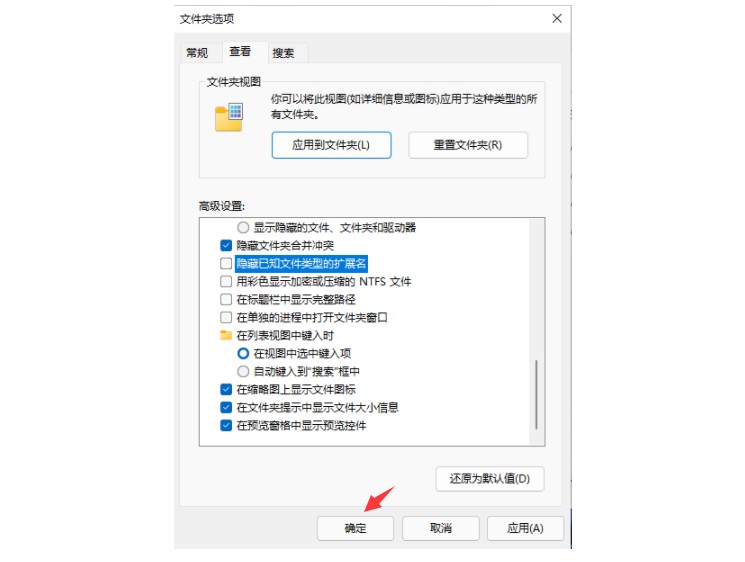
?????? 以上內容就是小編本次分享的Win 11系統設置顯示文件后綴名的2個方法。如果你也有同樣的需求,想要設置系統顯示文件格式,可以參考上面的2個方法來操作,希望可以幫助到有需要的朋友。

